
आपने गेमिंग प्रदर्शन को बढ़ाने के लिए GPU ओवरक्लॉकिंग के बारे में सुना होगा। जीपीयू अंडरवोल्टिंग आपके ग्राफिक्स कार्ड को आपूर्ति किए गए वोल्टेज को कम कर सकता है, जिससे इसका पावर ड्रॉ और परिणामस्वरूप उत्पन्न होने वाली गर्मी कम हो सकती है। यदि सही तरीके से किया जाए, तो यह कम ऑपरेटिंग तापमान उत्पन्न कर सकता है और आपके गेमिंग एफपीएस पर बहुत कम या कोई प्रभाव नहीं पड़ेगा। यह कभी-कभी आपको कुछ अतिरिक्त प्रदर्शन निकालने में भी मदद कर सकता है। आइए विश्लेषण करें कि बिजली बिल बचाने और ठंडा तापमान पाने के लिए अपने जीपीयू को कैसे कम करें।
आपकी जानकारी के लिए: क्या आपके पास पुराना जीपीयू है? हमारी जाँच करें ग्राफ़िक्स कार्ड क्रेता मार्गदर्शिका अपग्रेड पाने के लिए.
सामग्री
- आपको GPU अंडरवोल्टिंग के लिए क्या चाहिए?
- एमएसआई आफ्टरबर्नर के साथ जीपीयू को अंडरवोल्ट कैसे करें
- जीपीयू अंडरवोल्टिंग के साथ याद रखने योग्य बातें
आपको GPU अंडरवोल्टिंग के लिए क्या चाहिए?
अपने एनवीडिया या एएमडी जीपीयू की वोल्टेज और फ़्रीक्वेंसी सेटिंग्स को बदलने के लिए, आपको इसका नवीनतम संस्करण डाउनलोड करना होगा एमएसआई आफ्टरबर्नर. अंडरवोल्ट की स्थिरता का परीक्षण करने के लिए, एक निःशुल्क बेंचमार्किंग टूल डाउनलोड करें, जैसे
यूनिगिन सुपरपोजिशन.मैं यूनिगिन हेवन या फ्यूरमार्क जैसे टूल की अनुशंसा नहीं करूंगा, क्योंकि वे अवास्तविक हैं तनाव परीक्षण (बहुत नरम या बहुत कठोर). लेकिन आपको वास्तविक गेमिंग परिदृश्यों में जीपीयू स्थिरता का परीक्षण करना होगा, क्योंकि सुपरपोज़िशन बेंचमार्क के दौरान स्थिर जीपीयू भी 30 मिनट से एक घंटे के कठिन सत्र के बाद क्रैश हो सकते हैं।
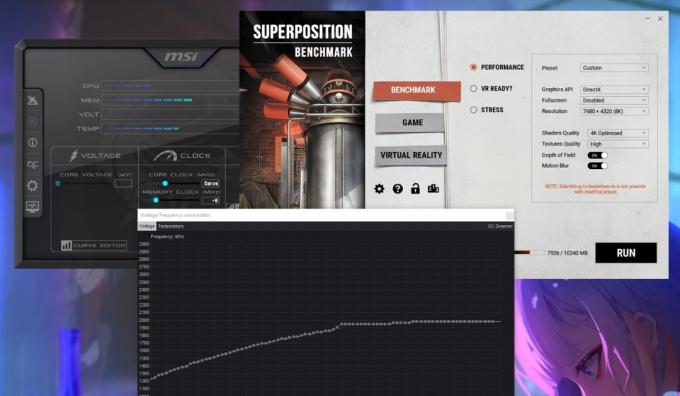
एक बार जब आप सब कुछ डाउनलोड कर लें, तो इस समझ के साथ आगे बढ़ें कि अंडरवोल्टिंग आपके सिस्टम में कुछ अजीब समस्याएं पैदा कर सकती है। यदि आप अपने GPU को बहुत अधिक कम वोल्टेज देते हैं, तो यह GPU कलाकृतियों, एप्लिकेशन क्रैश और सिस्टम शटडाउन का कारण बन सकता है। लेकिन, यदि आप निर्देशों का ध्यानपूर्वक पालन करेंगे, तो ये समस्याएं अस्थायी होंगी।
जानकर अच्छा लगा: सर्वोत्तम संभव GPU तापमान की आवश्यकता है? बेहतर प्रदर्शन के लिए अपने GPU को वॉटरकूल करें.
एमएसआई आफ्टरबर्नर के साथ जीपीयू को अंडरवोल्ट कैसे करें
एमएसआई आफ्टरबर्नर आपकी मदद करने के अलावा आपके जीपीयू को ओवरक्लॉक और अंडरवोल्ट करने के लिए सबसे सरल उपकरणों में से एक है RivaTuner के साथ गेमिंग प्रदर्शन की निगरानी करें. यह एनवीडिया और एएमडी ग्राफिक्स कार्ड दोनों पर काम करता है और उपयोग के लिए निःशुल्क है। ध्यान दें कि कुछ पुराने जीपीयू, जैसे एनवीडिया की 900 श्रृंखला और पुराने कार्ड के लिए, आप आफ्टरबर्नर में सेटिंग्स की पूरी सूची नहीं देख सकते हैं। आप अभी भी ऐसे कार्डों को तकनीकी रूप से कम कर सकते हैं, लेकिन आफ्टरबर्नर इसका पूरी तरह से समर्थन नहीं करता है।
शुरू करने से पहले, अपने स्टॉक जीपीयू प्रदर्शन का अंदाजा लगाने के लिए यूनिगिन सुपरपोजिशन बेंचमार्क को चलाना महत्वपूर्ण है।
ऐसा करने के लिए, Unigine Superposition इंस्टॉल करें, इसे लॉन्च करें, चुनें बेंचमार्क -> प्रदर्शन, फिर अपना इच्छित प्रीसेट चुनें। आपके स्क्रीन रिज़ॉल्यूशन और विंडो में दिखाए गए वीआरएएम उपयोग के आधार पर, अपने जीपीयू का पर्याप्त तनाव परीक्षण करने के लिए सही प्रीसेट चुनें।
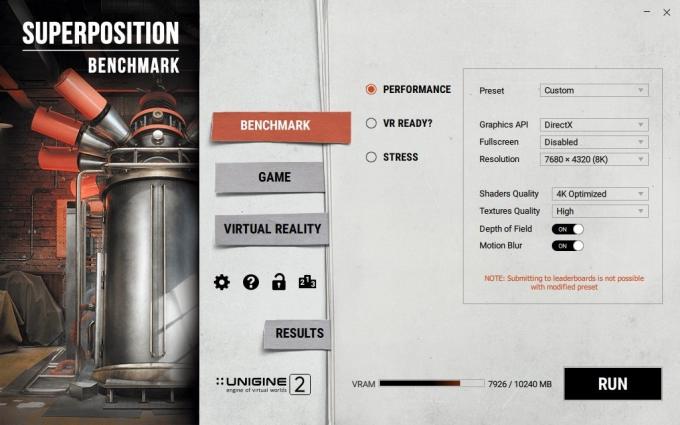
वहाँ भी है रिवाज़ विकल्प में प्रीसेट आपको अधिक विस्तृत नियंत्रण की अनुमति देने के लिए ड्रॉप-डाउन करें। यदि आपके पास 6GB या उससे कम का VRAM GPU है, तो चुनें 4K अनुकूलित पूर्व निर्धारित. आधुनिक GPU, जैसे RTX 3000 और RX 6000 श्रृंखला और नए के लिए, एक का चयन करना बेहतर है रिवाज़ प्रीसेट करें और ऐसी सेटिंग चुनें जो आपकी वीआरएएम सीमा के भीतर हो लेकिन इतनी ऊंची हो कि आपको अधिक यथार्थवादी बेंचमार्क दे सके।
अंत में, डाउनलोड करें सेव करो, और बेंचमार्क के दौरान आपके GPU तक पहुंची अधिकतम आवृत्ति और संबंधित वोल्टेज की जांच करने के लिए इसे बाद में संदर्भित करने के लिए इसे पृष्ठभूमि में चालू रखें।
बेंचमार्क शुरू करने से पहले कोई भी अतिरिक्त प्रोग्राम बंद रखें। अंत में क्लिक करें दौड़ना बेंचमार्क शुरू करने के लिए. किसी अन्य प्रोग्राम पर स्विच करके बेंचमार्क को बाधित न करें, क्योंकि इससे यह निरस्त हो जाएगा। इसके समाप्त होने तक प्रतीक्षा करें, और परिणामों का स्क्रीनशॉट बाद के लिए सहेजें। के लिए HWiNFO की जाँच करें अधिकतम में मूल्य जीपीयू कोर वोल्टेज और जीपीयू घड़ी पंक्तियाँ इन्हें नोट कर लें.

अपने GPU के लिए नए, कम वोल्टेज में डायलिंग शुरू करने के लिए MSI आफ्टरबर्नर लॉन्च करें। नीचे वोल्टेज अनुभाग, क्लिक करें वक्र संपादक एक नई विंडो में वोल्टेज-आवृत्ति वक्र खोलने के लिए।

यह वक्र आपको आपके GPU के लिए संबंधित आवृत्तियों (Y-अक्ष) को बनाए रखने के लिए आवश्यक विभिन्न वोल्टेज (X-अक्ष) बताता है।
मेरे उदाहरण में, अधिकतम आवृत्ति या जीपीयू घड़ी जैसा कि HWiNFO द्वारा दिखाया गया है, मेरा GPU 1965MHz तक बढ़ाया गया था। आपके मामले में अधिकतम आवृत्ति के लिए, ग्राफ़ पर वह वर्ग ढूंढें जो उस संख्या से सबसे अधिक मेल खाता हो। एक्स-अक्ष (मेरे उदाहरण में 1081mV) पर एक संबंधित वोल्टेज संख्या हाइलाइट की जाएगी। हमारा उद्देश्य इस वोल्टेज को कम करना है, फिर भी GPU को उसी अधिकतम आवृत्ति पर या उसके आसपास चलाना है जो वह अंडरवोल्ट से पहले चल रहा था।
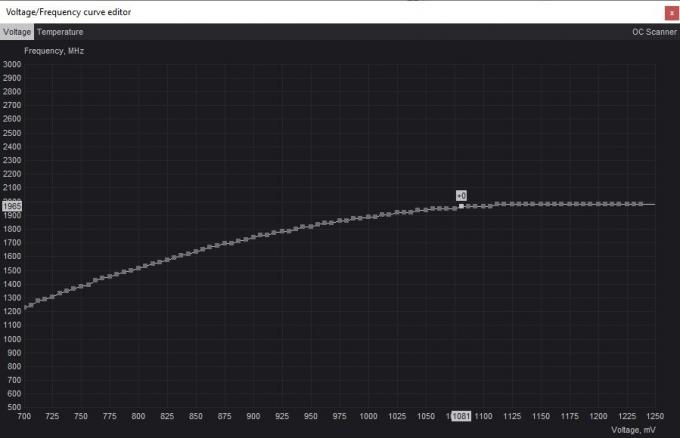
कम वोल्टेज डायल करने के लिए, स्थिरता सुनिश्चित करने और एक बार में बहुत अधिक अंडरवोल्टिंग से बचने के लिए, 25mV से 50mV की मामूली वृद्धि के साथ शुरुआत करना सबसे अच्छा है। चीजों को सरल रखने के लिए, इसे निकटतम 25mV चरण तक पूर्णांकित करें। मैं प्रयास करने के लिए पहले वोल्टेज नंबर के रूप में 1050mV का चयन करके शुरुआत करूंगा।
इस निम्न वोल्टेज को इनपुट करने के लिए, जिस वोल्टेज को आप डायल करना चाहते हैं उसके अनुरूप वर्ग पर क्लिक करें। आप देखेंगे कि Y-अक्ष पर एक नई, निचली आवृत्ति हाइलाइट की जाएगी। GPU को नए वोल्टेज पर मूल आवृत्ति पर चलाने में सक्षम करने के लिए, दबाना शुरू करें ऊपर कीबोर्ड पर तब तक दबाएँ जब तक Y-अक्ष पर आवृत्ति मूल अधिकतम आवृत्ति से मेल न खा जाए।
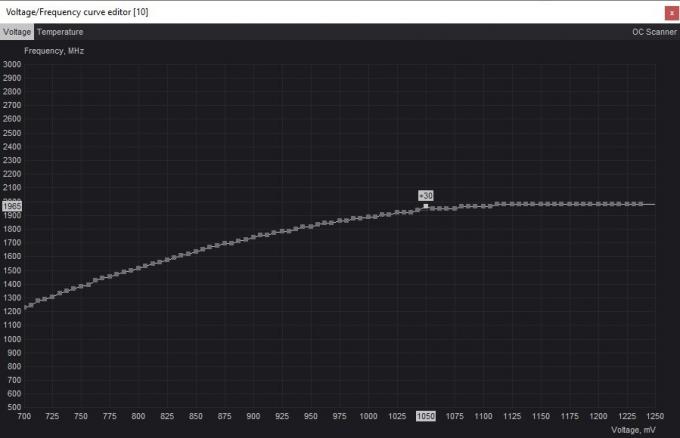
इन सेटिंग्स को सहेजने के लिए, मुख्य आफ्टरबर्नर विंडो पर स्विच करें, और क्लिक करें आवेदन करना नई वोल्टेज और आवृत्ति सेटिंग्स लागू करने के लिए बटन। आफ्टरबर्नर स्वचालित रूप से इस सेटिंग के आधार पर वोल्टेज-आवृत्ति वक्र को समायोजित करेगा ताकि यह सुनिश्चित किया जा सके कि आपका जीपीयू आपके द्वारा चुनी गई अधिकतम आवृत्ति से आगे न बढ़े। क्लिक करें बचाना बटन, फिर अपनी सेटिंग्स सहेजने के लिए दाईं ओर किसी एक प्रोफ़ाइल का चयन करें।

आपको यूनिगिन सुपरपोज़िशन बेंचमार्क को फिर से चलाकर अंडरवोल्ट की स्थिरता का परीक्षण करने की आवश्यकता होगी। ऐसा करने से पहले, इसे दबाना सुनिश्चित करें रीसेट साफ़ करने के लिए HWiNFO में बटन (घड़ी आइकन)। न्यूनतम/अधिकतम/औसत के लिए मान तापमान, कोर वोल्टेज, और जीपीयू घड़ी.
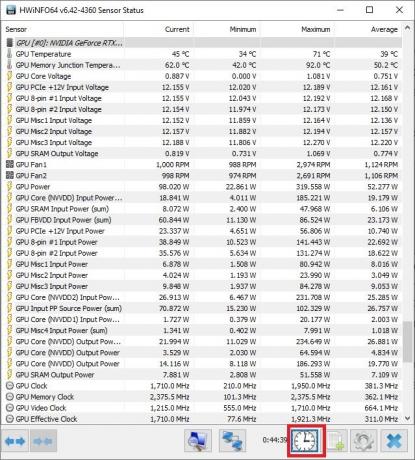
यह देखने के लिए समान सेटिंग्स के साथ बेंचमार्क चलाएं कि क्या बेंचमार्क के दौरान कोई अजीब ग्राफिकल कलाकृतियां, हकलाना - या इससे भी बदतर - क्रैश हैं। यदि यह बिना किसी समस्या के पूरा हो जाता है, तो आपका अंडरवोल्ट वर्तमान सेटिंग्स पर अस्थायी रूप से स्थिर है। आप यह जांचने के लिए HWiNFO की जांच कर सकते हैं कि आपका कार्ड अधिकतम तापमान तक पहुंचता है और क्या अधिकतम आवृत्ति आपके द्वारा आफ्टरबर्नर में निर्धारित तापमान से मेल खाती है।

दोबारा उसी प्रक्रिया का पालन करके कम वोल्टेज का प्रयास करें। उससे पहले दबाएं रीसेट सब कुछ स्टॉक सेटिंग्स पर वापस लाने के लिए आफ्टरबर्नर में बटन।

वक्र संपादक पर वापस जाएं और पहले से 25mV या 50mV कम मान चुनते हुए, और भी कम वोल्टेज के अनुरूप एक वर्ग का चयन करें। लक्षित अधिकतम आवृत्ति से मेल खाने के लिए वर्ग को ऊपर खींचें, पहले की तरह, और आफ्टरबर्नर में सेटिंग्स लागू करें। इस बार, सेटिंग्स को एक अलग प्रोफ़ाइल में सहेजें ताकि यदि यह बेंचमार्क क्रैश हो जाए तो आपके पास वापस लौटने के लिए पिछली स्थिर अंडरवोल्ट प्रोफ़ाइल हो।
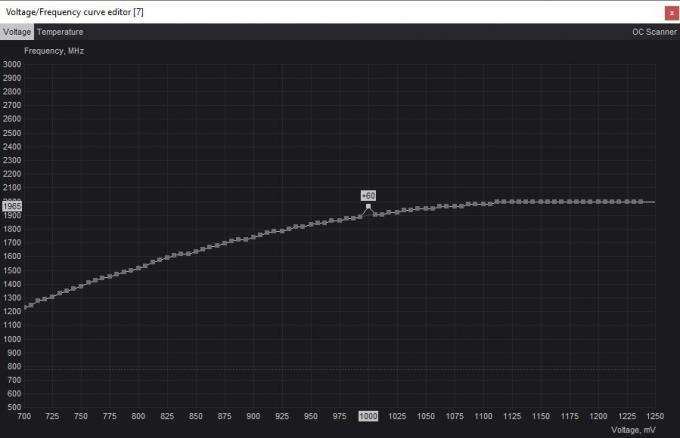
यह देखने के लिए कि क्या यह निचला वोल्टेज स्थिर है, सुपरपोज़िशन बेंचमार्क फिर से चलाएँ। यदि आपको समस्याएं आती हैं, तो आप पिछली स्थिर सेटिंग पर वापस लौट सकते हैं या यदि बेंचमार्क बिना किसी समस्या के पूरा हो जाता है तो कम वोल्टेज के साथ प्रयोग जारी रख सकते हैं। इस प्रक्रिया को तब तक दोहराते रहें जब तक आपको वह न्यूनतम संभावित वोल्टेज न मिल जाए जिस पर आपका कार्ड स्थिर है।
अंत में, आपको हमेशा अपने द्वारा खेले जाने वाले गेम को नियमित रूप से (एक या एक घंटे के लिए) चलाकर अपने अंतिम अंडरवोल्ट का परीक्षण करना चाहिए, क्योंकि कुछ अंडरवोल्ट बेंचमार्क में स्थिर होते हैं लेकिन गेमिंग के दौरान अस्थिर होते हैं। यह आपको आफ्टरबर्नर में वोल्टेज सेटिंग्स को बदलने में मदद करने के लिए अतिरिक्त जानकारी देगा।

स्टॉक सेटिंग्स और स्थिर अंडरवोल्ट सेटिंग्स पर अपने GPU के लिए अधिकतम तापमान और पावर ड्रॉ मानों की तुलना करने के लिए HWiNFO की जाँच करें। यह बताएगा कि आपकी GPU अंडरवोल्टिंग प्रक्रिया कितनी सफल रही।
जीपीयू अंडरवोल्टिंग के साथ याद रखने योग्य बातें
यदि आप कुछ समय से पीसी गेमर हैं, तो संभवतः आपने इसके साथ छेड़छाड़ की होगी सीपीयू ओवरक्लॉकिंग और/या अंडरवोल्टिंग. जबकि सीपीयू ओवरक्लॉकिंग के निश्चित रूप से कुछ लाभ हैं, अपने GPU को ओवरक्लॉक करना इसके बजाय आपको गेमिंग प्रदर्शन में बड़ा बढ़ावा मिलने की संभावना है, खासकर उच्च रिज़ॉल्यूशन पर जहां गेम अधिक जीपीयू-बाउंड होते हैं।
जीपीयू ओवरक्लॉकिंग के समान, आपके जीपीयू को अंडरवोल्ट करने में इसकी पावर सेटिंग्स को बदलना भी शामिल है, लेकिन लाभ का एक अलग सेट मिलता है।
- वोल्टेज और आवृत्ति को एक साथ बढ़ाने के बजाय, अंडरवोल्टिंग अस्थिरता के मुद्दों का सामना किए बिना वोल्टेज को यथासंभव कम कर देता है।
- अपने जीपीयू को कम वोल्टेज देना सुरक्षित है, क्योंकि आपके सामने आने वाली कोई भी ग्राफिकल गड़बड़ी या क्रैश अस्थायी है, और आपका जीपीयू गेम या एप्लिकेशन को क्षतिग्रस्त होने से पहले ही बंद कर देगा। अगर आप देखते रहेंगे जीपीयू आर्टिफैक्टिंग स्टॉक सेटिंग्स पर वापस लौटने के बाद भी, आपके ग्राफ़िक्स कार्ड को प्रभावित करने वाली अन्य समस्याएं हो सकती हैं।
- यह आपके GPU को सामान्य से अधिक ठंडा चलाने का एक अच्छा तरीका है, जिससे इसका जीवनकाल बढ़ जाता है, साथ ही आप पहले की तरह ही प्रदर्शन पर अपने गेम का आनंद ले सकते हैं।
- आपको कुछ परीक्षण और त्रुटि के साथ वोल्टेज और आवृत्ति के बीच एक आदर्श संतुलन प्राप्त करने की आवश्यकता है। आपके GPU द्वारा ली जाने वाली शक्ति को कम करने के बावजूद, आप इसके प्रदर्शन को बहुत अधिक सीमित नहीं करना चाहते हैं। आख़िरकार, आप अपने GPU को थोड़ा ठंडा चलाने के लिए अपने FPS का बहुत अधिक त्याग नहीं करना चाहते।

प्रदर्शन में गिरावट के बिना जीपीयू पावर बचाएं
आपके ग्राफिक्स कार्ड के आधार पर, आपका अंडरवोल्टिंग हेडरूम अलग-अलग होगा। लेकिन आप किसी भी कार्ड पर अपने जीपीयू तापमान और बिजली की खपत को लगभग निश्चित रूप से कुछ डिग्री तक कम कर सकते हैं। कुछ मामलों में, अंडरवोल्टिंग आपको अपने जीपीयू को अधिक स्थिर बूस्ट क्लॉक प्राप्त करने, फ्रेम समय और न्यूनतम एफपीएस में सुधार करने में सक्षम करके प्रदर्शन को बढ़ाने की अनुमति देता है। भले ही आपके परिणाम सबसे अच्छे न हों, एक ठंडा जीपीयू गर्म जीपीयू से बेहतर दिखता है, जो आपके ग्राफिक्स कार्ड के लंबे जीवनकाल में योगदान देता है। यदि आप अपने ग्राफ़िक्स कार्ड के साथ समस्याओं का सामना कर रहे हैं, तो हम इसका निदान करने में आपकी सहायता कर सकते हैं ग्राफ़िक्स कार्ड काम नहीं कर रहा इसका निदान करने में आपकी सहायता कर सकता है।
छवि क्रेडिट: unsplash. सभी स्क्रीनशॉट तनवीर सिंह द्वारा।
हमारे न्युजलेटर की सदस्यता प्राप्त करें!
हमारे नवीनतम ट्यूटोरियल सीधे आपके इनबॉक्स में भेजे जाते हैं


